�{�^���e���v���[�g�� �u�ҏW�v�^�u ���� �u�J�����_�[(BtCalendar)�v �{�^����\��t���Ă��������B
�Ή���ށFStiLL Dev�EPro�EStd
�Ή���ށFStiLL Dev�EPro�EStd
�Ή���ށFStiLL Dev�EPro�EStd
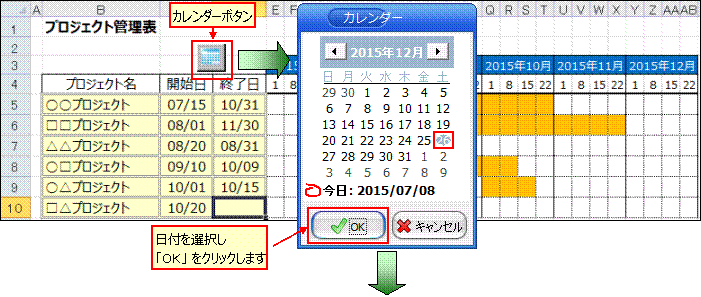 |
||
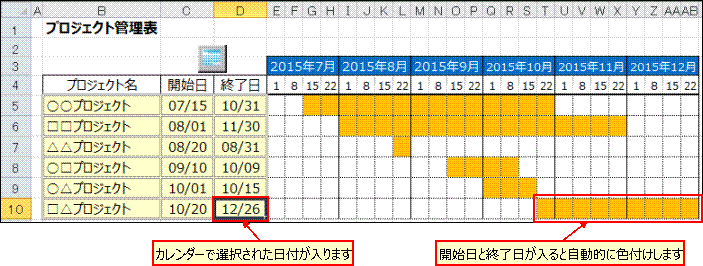 |
||

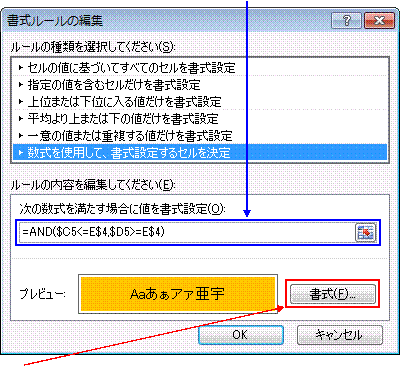
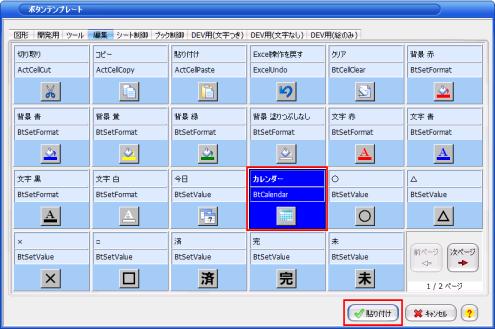
| �uStiLL�v �f�U�C�����163 StiLL�R�}���h--�v���W�F�N�g�Ǘ��\�����낤 | ||||||||||||||||||||||||||||
| �@ | �@ | �@ | �@ | �@ | �@ | |||||||||||||||||||||||
| �@ | �@ | �@ | �@ | �@ | �@ | �@ | �@ | �@ | �@ | �@ | �@ | �@ | �@ | �@ | ||||||||||||||
| �@ | �� �v���W�F�N�g�Ǘ��\��Excel�ō쐬���A�J�n���ƏI�����̊��ԓ��ɊY������Z���������I�ɐF�t������悤�ɏ����t��������ݒ肵�܂��B | �@ | �@ | �� �v���W�F�N�g�Ǘ��\��Excel�ō쐬���A�J�n�����I���������������Y�������ꍇ�������I���F�t�������悤�ȏ����t���������ݒ����Ă����܂��B | �@ | �@ | �� �J�n�� �� �I����
�ɊȒP�ɓ��t����͂ł���J�����_�[�{�^�����쐬���܂��B �{�^���e���v���[�g�� �u�ҏW�v�^�u ���� �u�J�����_�[(BtCalendar)�v �{�^����\��t���Ă��������B |
�@ | ||||||||||||||||||||
| �@ | �Ή�Ver. �FStiLL-�] Ver
1.0 �ȍ~ �Ή���ށFStiLL Dev�EPro�EStd |
�@ | �@ | �Ή�Ver. �FStiLL-�] Ver
1.0 �ȍ~ �Ή���ށFStiLL Dev�EPro�EStd |
�@ | �@ | �Ή�Ver. �FStiLL-�] Ver
1.0 �ȍ~ �Ή���ށFStiLL Dev�EPro�EStd |
�@ | ||||||||||||||||||||
| �@ | �@ | �@ | �@ | �@ | �@ | �@ | �@ | �@ | �@ | �@ | �@ | �@ | �@ | �@ | ||||||||||||||
| �� ���������e | �@ | |||||||||||||||||||||||||||
| �����̓v���W�F�N�g�Ǘ��\�̍쐬���@�����Љ�܂��B | ||||||||||||||||||||||||||||
| �J�����_�[�ŊJ�n���ƏI�������Z�b�g����ƁA���̊��Ԃ������I�ɐF�t������悤�ɂ��܂��B | ||||||||||||||||||||||||||||
| Excel���@�\�� �u�����t�������v �� StiLL �� �u�J�����_�[(BtCalendar)�v �{�^�������p���쐬���܂��B | ||||||||||||||||||||||||||||
|
||||||||||||||||||||||||||||
| 1) | �܂��A�v���O�����Ǘ��\�����}�̂悤��Excel���\���쐬���܂��B | |||||||||||||||||||||||||||
| �ȉ��̃����N���������̃T���v���t�@�C�������J���Ă��܂��̂ŁA���Ђ��Q�����������B | ||||||||||||||||||||||||||||
| http://www.still.co.jp/still/template/ex163sms.xlsx | ||||||||||||||||||||||||||||
| �T���v���t�@�C���ł́A��������N�����ύX����ƁA���̃Z�������t�������悤������������Ă��܂��B | ||||||||||||||||||||||||||||
| �܂��A�V�����ɂP�}�X�ɂȂ�悤�������ɂ��Ă��܂��̂ŁA���t���Ԋu���ύX�������ꍇ�͂S�s�����������ύX���Ă��������B | ||||||||||||||||||||||||||||

|
||||||||||||||||||||||||||||
| 2) | ���� E5�`AB10 �Z���ɏ����t�������̐ݒ���s���܂��B | |||||||||||||||||||||||||||
| 1. E5�`AB10�Z�� ��I�� | ||||||||||||||||||||||||||||
| 2. ���{����[�z�[��]�^�u��[�X�^�C��]��[�����t������]��[�V�������[��] ��I�� | ||||||||||||||||||||||||||||
| 3. [�����𗘗p���āA�����ݒ肷��Z��������] ���I�� | ||||||||||||||||||||||||||||
| 4. [���̐��������ꍇ�ɒl�������ݒ�] �̗��ɁA��������͂��܂��B | ||||||||||||||||||||||||||||
| ������ �w4�s�������t�� �u�J�n���v ���� �u�������v �̊��ԓ��ɊY������ꍇ�x �Ƃ��邽�߂� | ||||||||||||||||||||||||||||
| ���̂悤�Ɏw�肵�܂��B | ||||||||||||||||||||||||||||
| �����F | =AND($C5<=E$4,$D5>=E$4) | |||||||||||||||||||||||||||
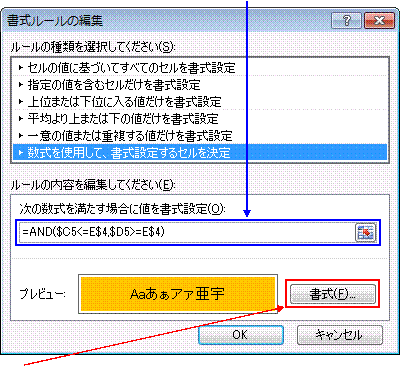
|
||||||||||||||||||||||||||||
| 5. [����] �{�^�����N���b�N���A�����̏����������ꍇ�ɃZ�����ݒ��������� | ||||||||||||||||||||||||||||
| �i��̗�ł��h��Ԃ����I�����W�F�j��ݒ肵�A[OK] ���N���b�N���܂��B | ||||||||||||||||||||||||||||
| 3) | �Ō��� �J�n�� �� �I���� ���ȒP�����t�������ł���J�����_�[�{�^�����쐬���܂��B | |||||||||||||||||||||||||||
| �{�^���e���v���[�g�� �u�ҏW�v�^�u ���� �u�J�����_�[(BtCalendar)�v �{�^����\��t�����Ċ����ł��B | ||||||||||||||||||||||||||||
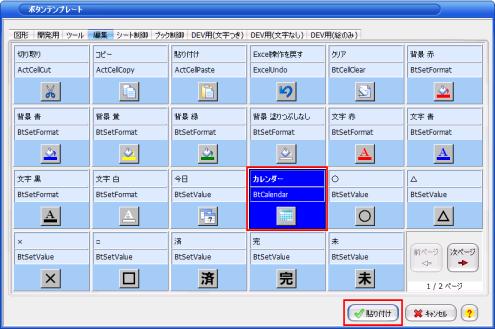
|
||||||||||||||||||||||||||||
| Copyright(C) �A�C�G���A�C�����������@���f�]�ڂ��ւ��܂� | ||||||||||||||||||||||||||||